V2Ray使用说明_V2版
macOS和Win 10用户建议使用Clash客户端,更好用,教程地址:https://www.v5ray.club/clash_verge.html
V2Ray是目前防封锁效果最好的服务,不管你之前用的是VPN,或者是Shadowsocks,亦或是shadowsocksR,都应该切换到V2ray上来.
本教程包含Windows/IOS/macOS/Android/梅林改版固件五个常用平台的说明,为了照顾小白,教程写的比较详细,其实并不麻烦.
本教程分为两个版本,V2版本采用订阅方式更新服务器,如果无法使用订阅模式,请查看V1版本.
写在最开始的注意事项:
0.如果使用中有问题,请先删除之前所有的信息,重新按照以下教程进行配置
1.v2ray要求系统时间准确,如果连接不上,请检查系统的时间是否准确.
2.目前V2Ray已经五端(IOS/WIN/ANDROID/梅林/macOS)支持订阅,大家请改用订阅方式添加服务器信息,这样我们这边服务器信息一有改动可以自动同步无需手工更改.
3.v2ray需要本地dns服务正常,如果你的dns解析不了我们服务器地址,那么是怎么都连不上的.
4.如果有频繁断流现象,请关闭Mux多路复用选项.
5.请定期更新v2ray-core到最新版本.
6.教程里面提及的所以软件都不是本站开发的,这些软件日后升级界面可能和文中截图有所不同,但是操作方法都大致类似,如有不同,请自行解决.
在正式开始之前当然是获取服务器账户等信息啦,这一步和shadowsocks是一样的.参见下面这个动图.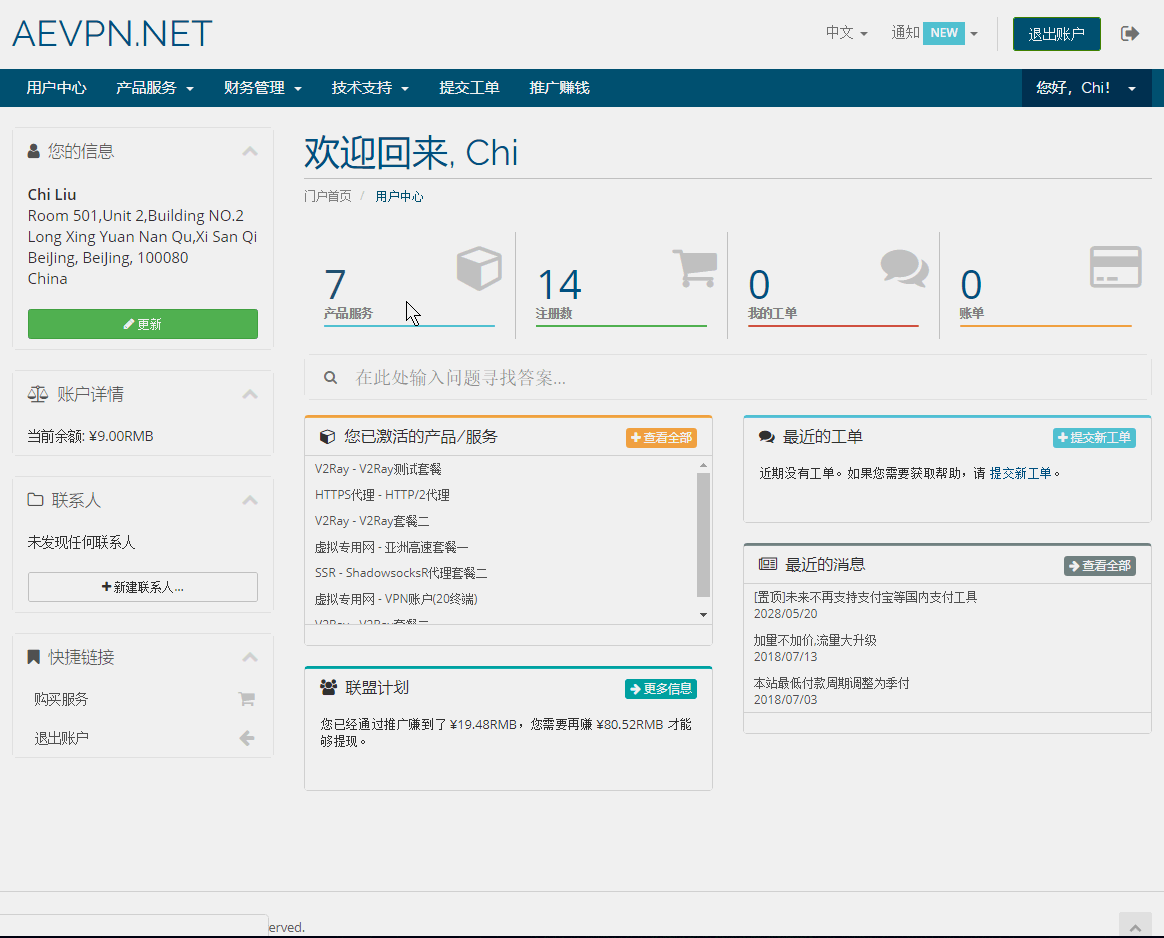
一、 Windows
下载 V2Ray-core
下载链接: https://github.com/v2ray/v2ray-core/releases/latest
然后选择 v2ray-windows-64.zip 下载,如果你的系统是 32 位的那就选择 v2ray-windows-32.zip。
32位备用链接:https://www.v5ray.club/static/soft/v2ray-windows-32.zip
64位备用链接:https://www.v5ray.club/static/soft/v2ray-windows-64.zip
下载完成,解压。
打开解压出来的文件夹 (例如 v2ray-xxxx-windows-64,xxxx为版本号)
下载 V2RayN
下载链接:https://www.v5ray.club/static/soft/v2rayN_2.21.zip
备用链接:https://github.com/2dust/v2rayN/releases/latest
然后选择 V2RayN 下载
将下载完成后的 V2RayN.exe 复制到之前打开的 V2Ray 文件夹目录.
双击 V2RayN.exe 启动,然后在任务栏托盘找到 V2RayN 图标并双击它,注意V2RayN需要.NET Framework4.6或者以上的运行环境.
通过订阅模式添加服务器,点击顶部的订阅.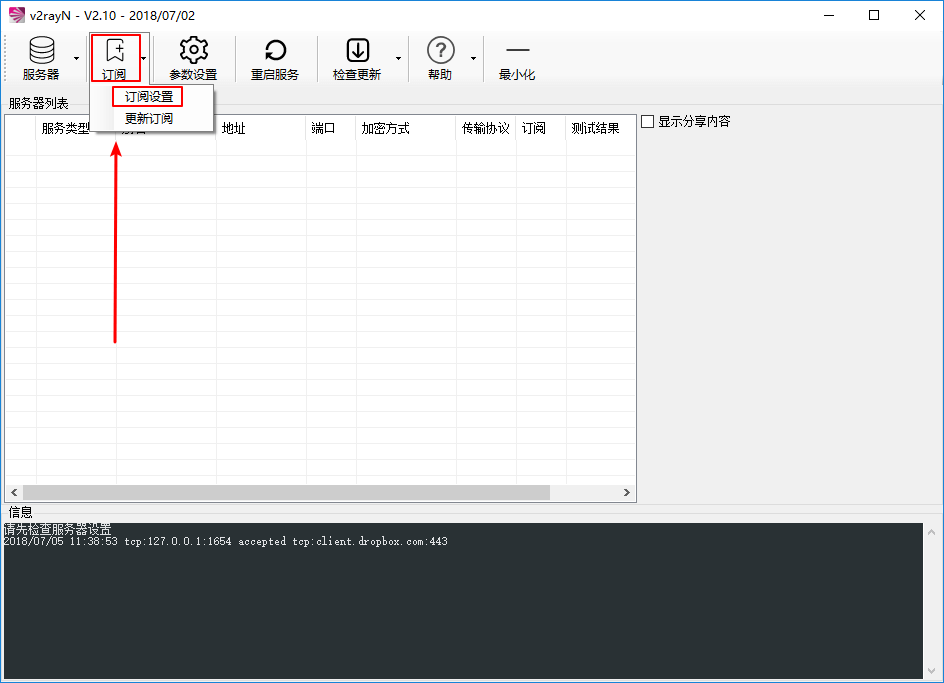
备注随便填,地址填在客户中心获取的订阅地址.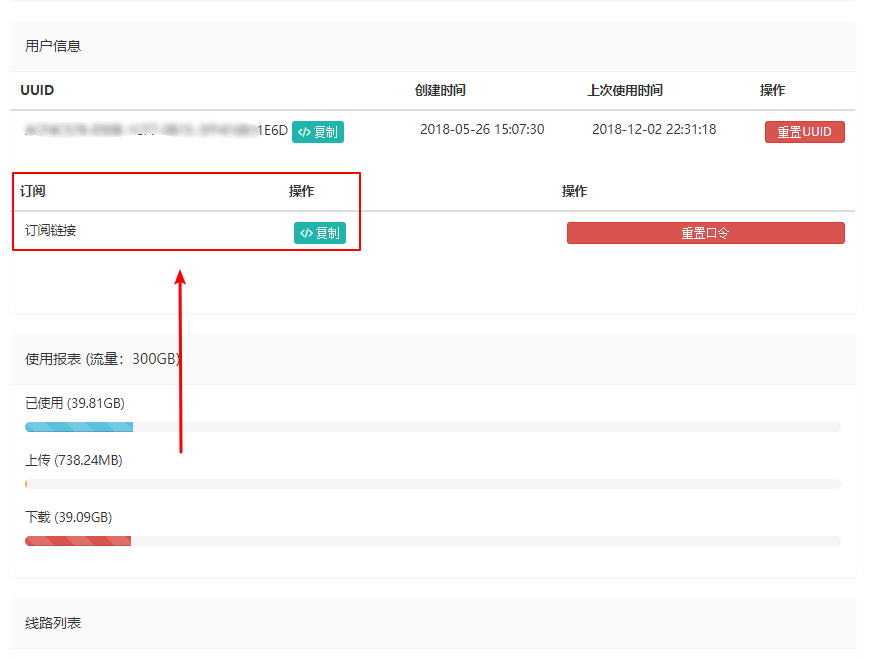
不同平台的订阅地址是一样的.
点击更新订阅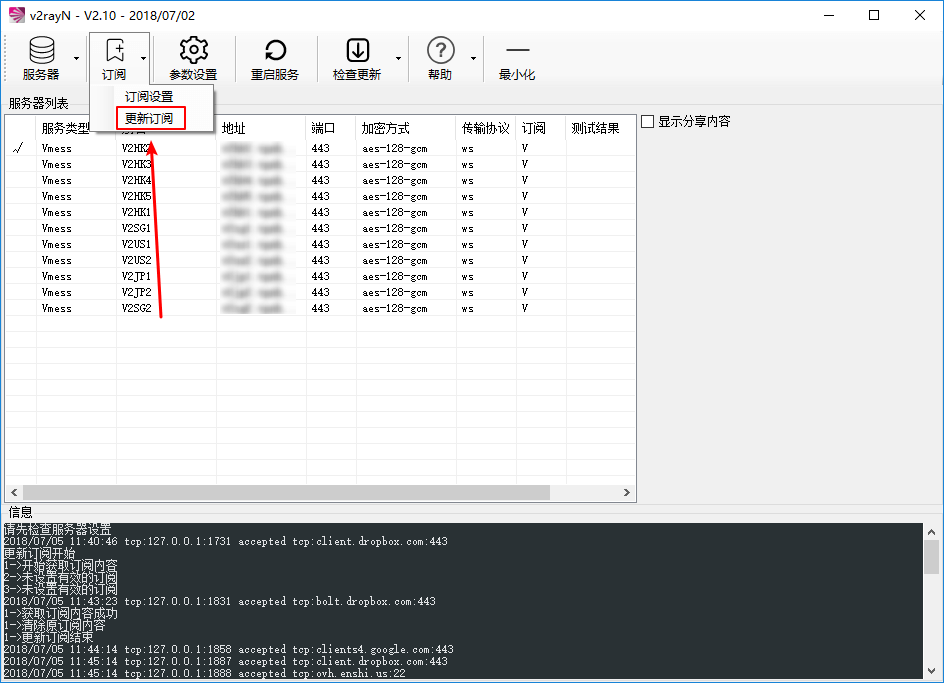
设置本地监听端口,此处我将它设置为1080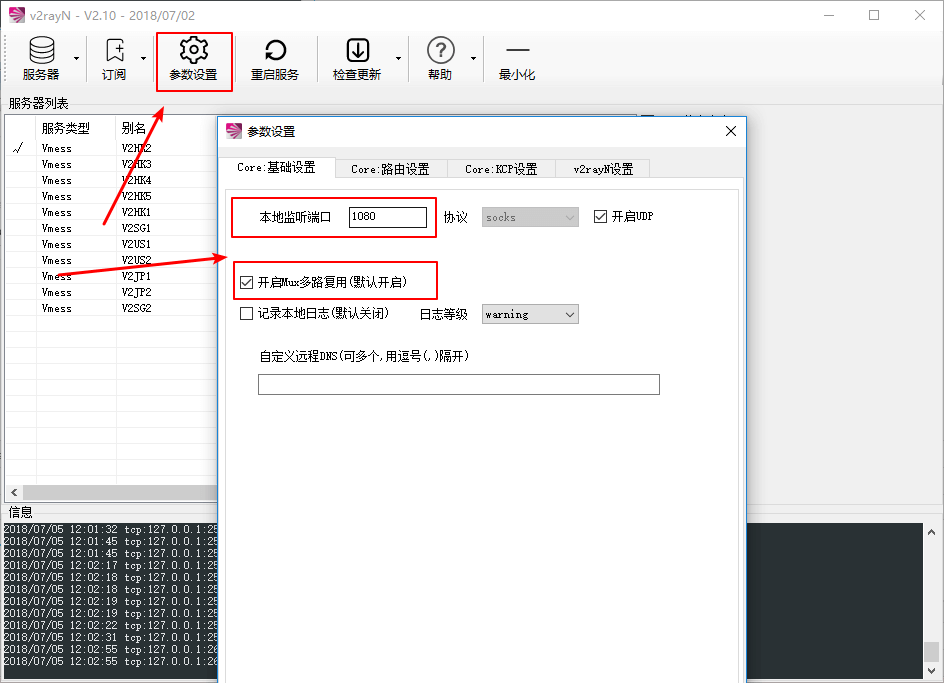
在Chrome下配合Proxy SwitchyOmega扩展使用才能达到最佳效果,操作说明参考这里,方法都是一样的.
当然为了省事也可以选择Http代理模式.在任务栏托盘找到 V2RayN 图标并鼠标右键
先勾选启用Http代理,之后Http代理模式 >>> PAC 模式,如下图所示.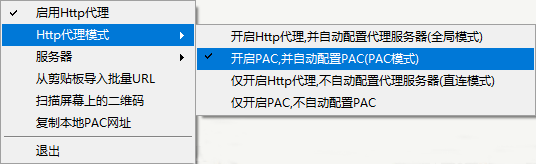
请勿使用一键翻墙之类的扩展,如果有安装,必须先卸载才能使用,如果浏览器有设置其他代理,也应该先取消掉.
如果还是有网站打不来,那么多半是该网站未包含在PAC列表里,PAC列表只是包含了大多数常用被墙网站,此时选择全局模式即可.
PS:打开软件之后请检查更新,为了避免出现意外问题,请第一时间更新到最新版.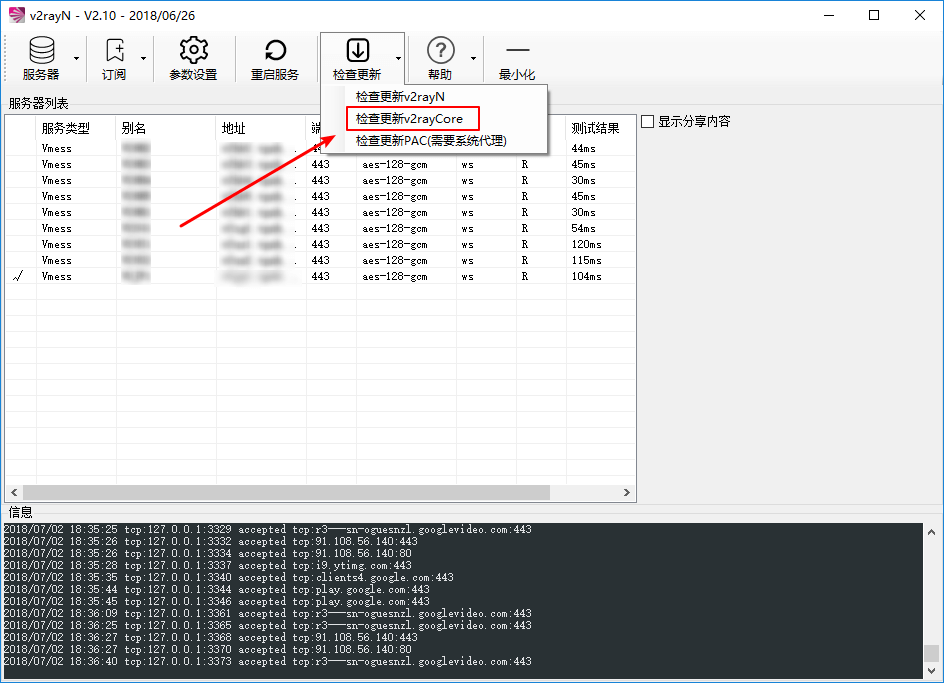
最后说一点,我们发现居然有人不知道怎么切换服务器,软件主界面服务器列表前面有个勾,勾在那代表选了那个服务器,要切换到其他服务器请在你要切换的服务器上点右键,设置为活动服务器即可.
二、IOS
以下内容为2023年4月24日更新
IOS下建议使用Stash进行连接,教程地址:https://www.v5ray.club/clash_verge.html
需要Shadowrocket这个app,因为你懂的的原因,国区已经下架无法购买,请换区到美区购买,以Shadowrocket为例,PP助手上下载的盗版和没有更新的旧版是不可以的,如何注册美区APPLE ID请看这里.
不再提供共享版本,请自行解决,点此安装.
也是通过订阅模式添加服务器,参见下图.点击右上角的+号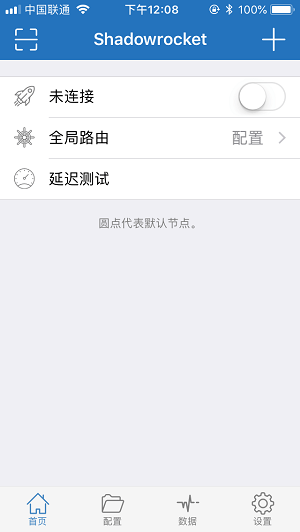
类型选择Subscribe模式,订阅地址去客户中心查找,注意选择IOS用的订阅地址,备注随便填.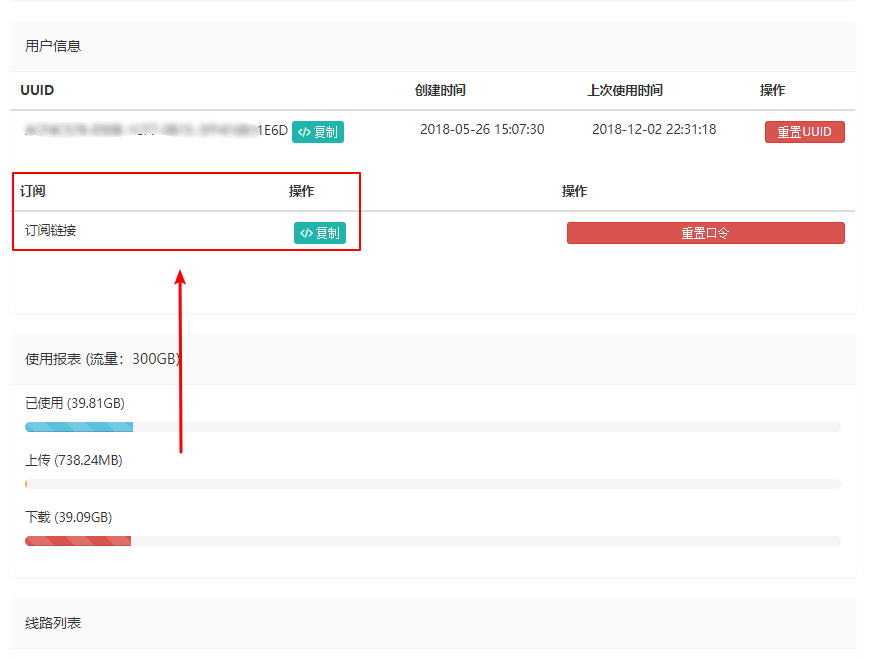
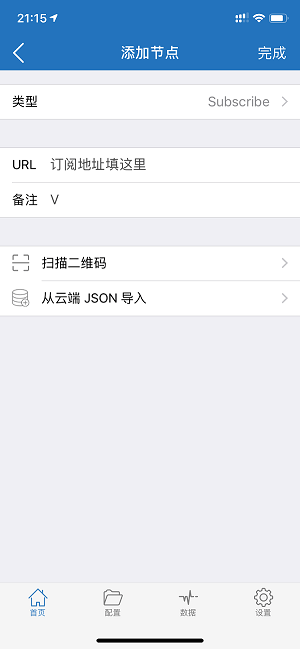
打开自动更新订阅.路径是 设置==>服务器订阅==>打开时更新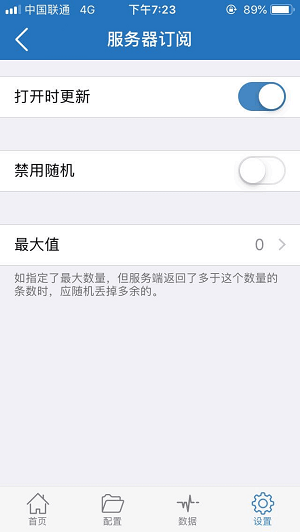
在订阅上左滑可以手动更新订阅.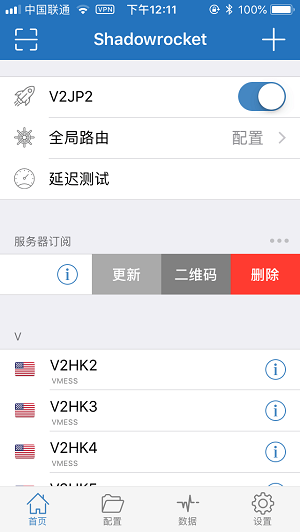
然后在最上方开关打开代理即可.
三、macOS
Mac OS上最近出现了一个新的客户端V2rayU,用起来方便不少.
下载地址:https://github.com/yanue/V2rayU/releases/latest
本站镜像:https://www.v5ray.club/static/soft/V2rayU.dmg
安装完毕之后,可以通过二维码或者vmess链接添加服务器信息.如下图所示.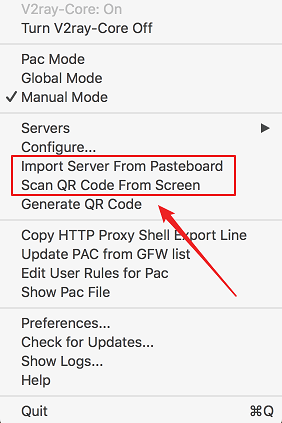
Import Server From Pasteboard 是从剪贴板导入vmess链接.
Scan QR Code From SCreen 是扫描屏幕上的二维码.
添加成功之后,几乎没有别的需要设置的.
如果需要修改本地socks端口,请看下图所示,点击configure.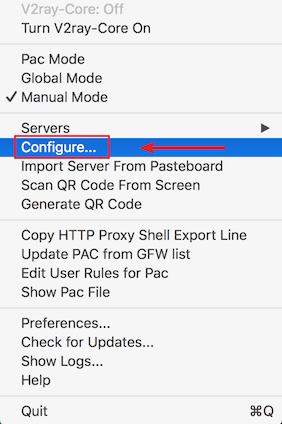
然后点击顶部的Manual,按图所示,修改本地端口(非必须,和chrome插件一一对应即可).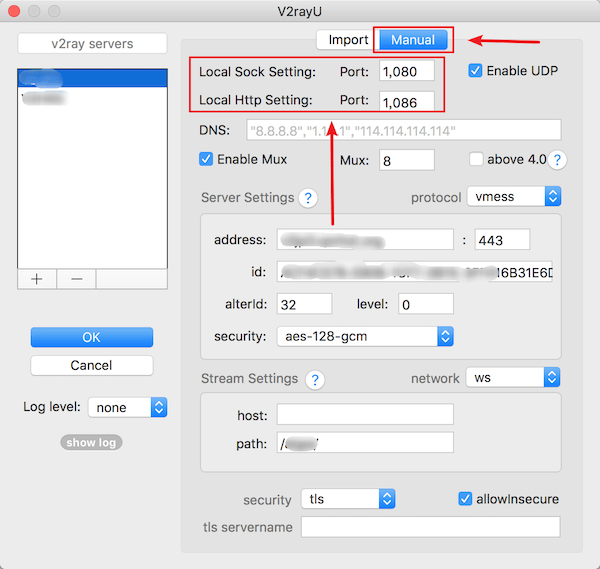
2.选择模式,共有四个模式,Global Mode、PAC Mode、Manual Mode,意思分别是:全局模式、Pac模式、手动模式。请注意选择手动模式搭配SwitchyOmega(教程)使用才可达到最佳效果.
3.如果不习惯使用SwitchyOmega请选择Pac Mode或者Global Mode,Pac Mode被墙网站会自动代理,Global Mode 就是全局模式.
4.请勿使用一键翻墙之类的扩展,如果有安装,必须先卸载才能使用,如果浏览器有设置其他代理,也应该先取消掉.
四、Android
V2RayNG,在Google Play市场搜索下载,或者使用我们的备用链接1备用链接2.
同样使用订阅模式添加服务器.
点击右上角三个点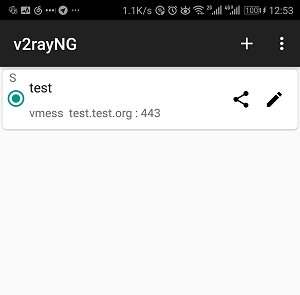
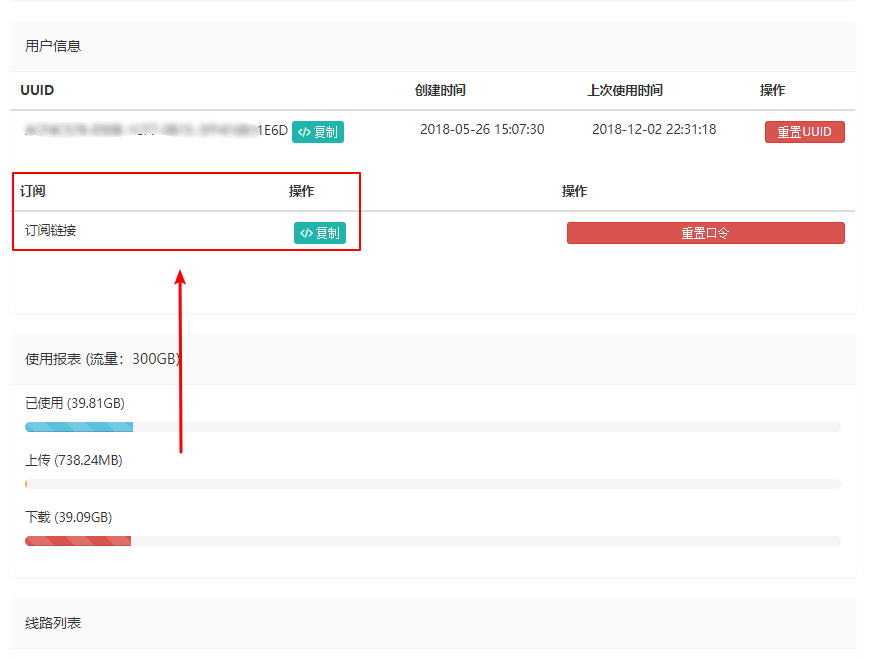
备注随便填,地址那里填客户中心的订阅地址.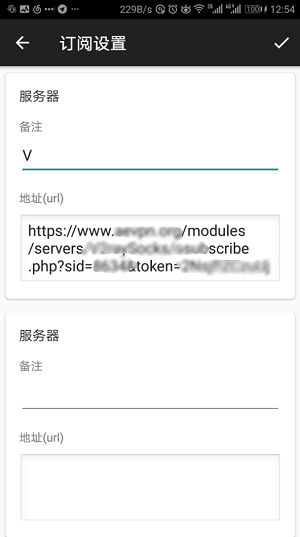
然后再次点击右上角的三个点打开设置,然后更新订阅.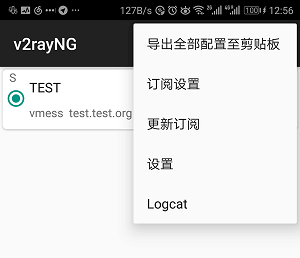
其他推荐设置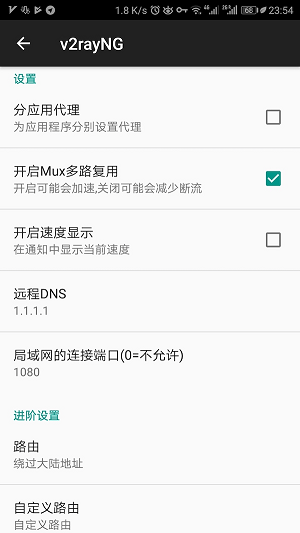
自定义路由表设置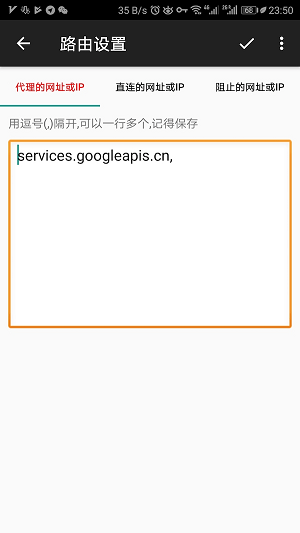
五.梅林
koolshare软件中心已经下架,请在此处下载插件然后离线安装.
下载地址:https://github.com/hq450/fancyss
启用v2ray可能需要设置虚拟内存,请在软件中心下载虚拟内存插件并插上U盘搞定.
设置看下图即可.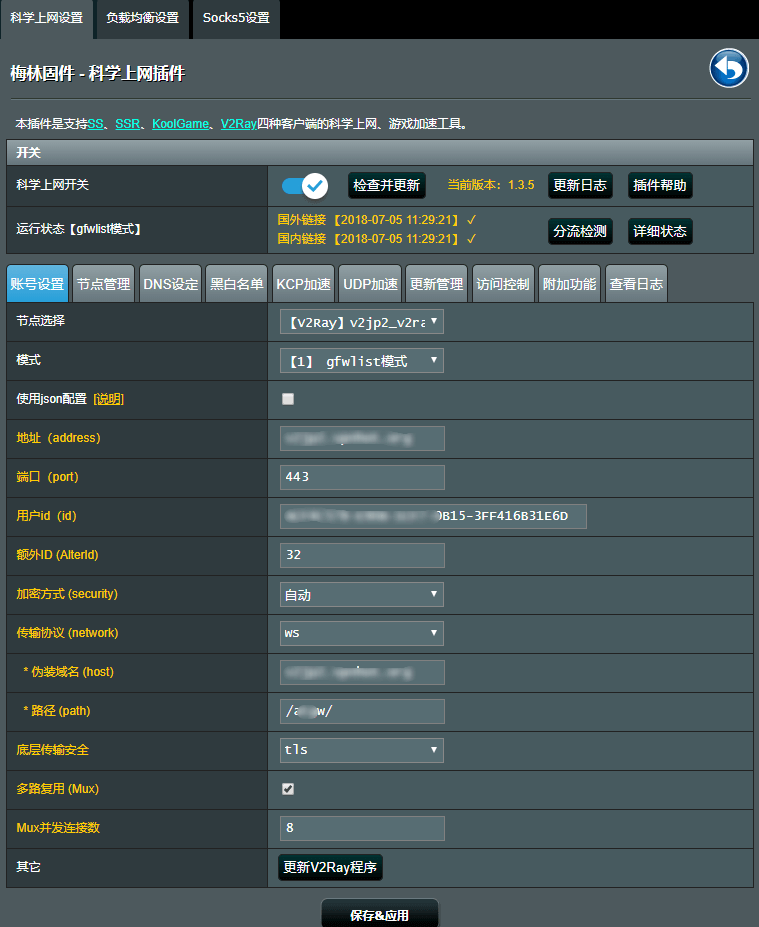
自1.4.2版开始,已经支持订阅以及vmess连接添加服务器,详见下图.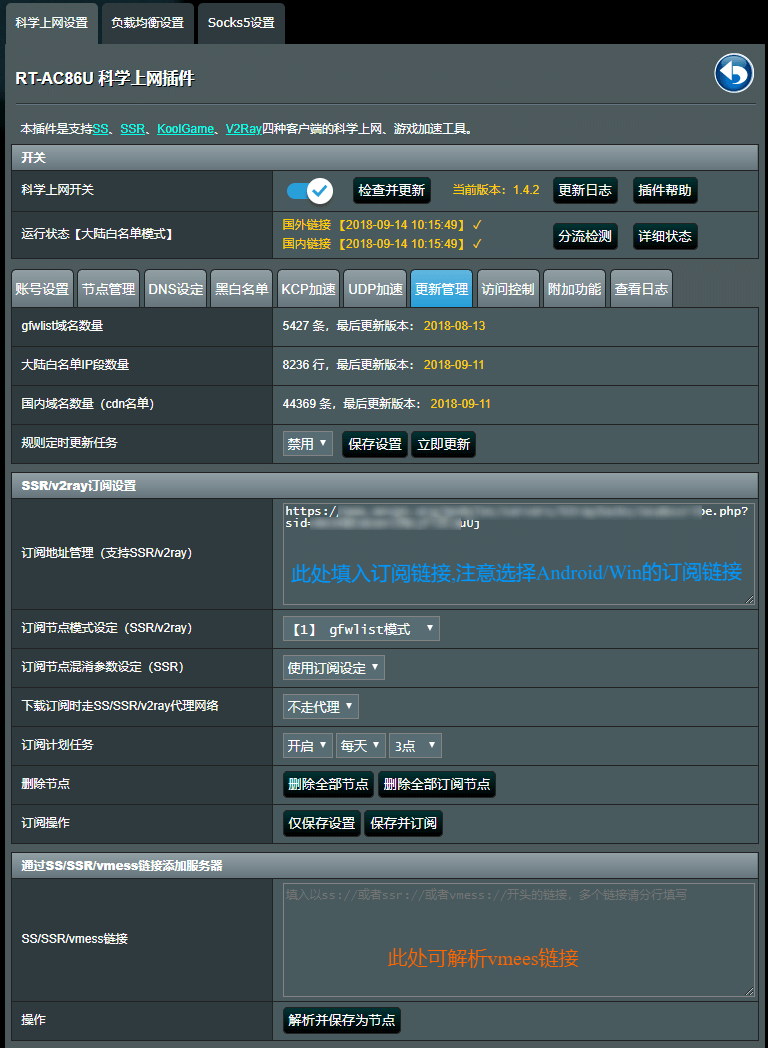

评论已关闭